Cara Merubah Dan Tambah Ukuran Kertas Di Printer Epson
Cara Merubah Dan Tambah Ukuran Kertas Di Printer Epson - Ukuran kertas yang kita gunakan untuk mencetak sebenarnya memiliki banyak sekali ukuran. Dari yang kecil sampai yang besar. Namun pada umumnya yang sering di jual dan di gunakan untuk mencetak hanya ukuran A4 dan F4.
Ketika membuat sebuah dokumen kadang kita lupa untuk merubah ukuran kertas yang akan kita gunakan nanti. Alhasil dokumen yang sudah kita buat dengan susah payah terpotong karena ukuran kertas yang kita pakai berbeda dengan ukuran kertas pada saat kita membuat dokumen di komputer.
Baca juga : 2 Cara Merubah Ukuran Kertas Potrait atau Landscape Di Printer Epson
Selain di Microsoft office kita juga bisa untuk merubah bahkan menambah ukuran kertas dengan menggunakan printer Epson. Dengan dengan menggunakan printer kita tidak cuma bisa langsung mencetak dokumen, tapi juga menyesuaikan dokumen tersebut sebelum di cetak.
Bagi kalian yang belum bisa untuk merubah dan tambah ukuran kertas dengan mengunakan printer Epson, berikut ini saya buat tutorialnya.
Cara Merubah Dan Tambah Ukuran Kertas Di Printer Epson.
Merubah ukuran kertas.
1. Yang pertama kalian buat atau buka terlebih dahulu dokumen yang akan di cetak.
2. Setelah dokumen selesai dan siap untuk di cetak silahkan klik Ctrl + P atau klik File lalu pilih Print untuk masuk ke menu print.
Baca juga : Cara Membuat Titik Dua Sejajar Di Ms Exel
3. Di menu Print kalian lihat pada bagian Setting ada beberapa pilihan. Nah untuk merubah ukuran kertas kalian silahkan klik tanda panah bawah di icon kertas polos. Lihat gambar di bawah.
4. Setelah kalian klik tanda panah bawah pada icon kertas tersebut maka akan muncul banyak pilihan ukuran kertas yang bisa kalian gunakan. pastikan kalian pilih ukuran kertas yang kalian punya kertasnya.
5. Jika kalian sudah pilih kertas sesuai ukuran, kalian tinggal pilih Print untuk cetak dokumen tersebut.
Tambah ukuran kertas
1. Untuk tambah ukuran kertas lakukan langkah 1 sampai 4 seperti di atas.
Baca juga : Cara Menambahkan Tanda Tangan Di Ms.Word 2016 Dengan Mudah
2. Di langkah ke 4 ketika muncul banyak pilihan ukuran kertas, kalian pilih bagian paling bawah More Paper Size..
3. Setelah muncul jendela Page Setup, kalian tinggal ubah ukuran kertas yang di gunakan pada kolom Paper size kemudian klik OK jika sudah. Lihat gambar di bawah.
4. Langkah terakhir kalian tinggal pilih Print untuk cetak dokumen tersebut.
Nah, itulah cara dan langkah bagaimana cara untuk merubah an tambah ukuran kertas menggunakan printer Epson. Sangat mudah bukan.
Baca juga : Cara Menghilangkan Garis Merah Dan Biru Di Bawah Tulisan Di Ms.Word
Semoga yang saya buat ini bisa bermanfaat bagi kalian yang masih bel;ajar seperti saya. apabila ada saran atau pertanyaan, tulis di kolom komentar yang ada di bagian bawah.
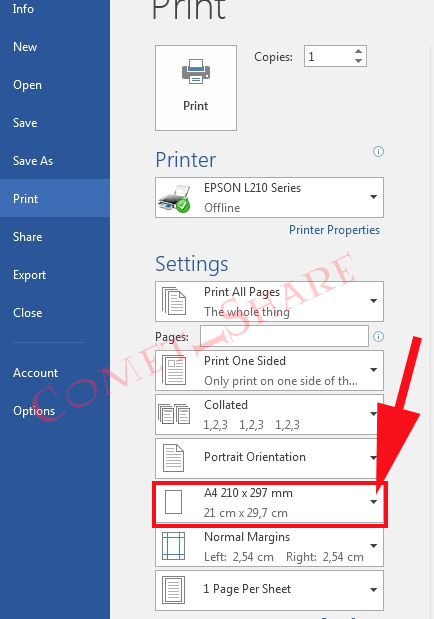

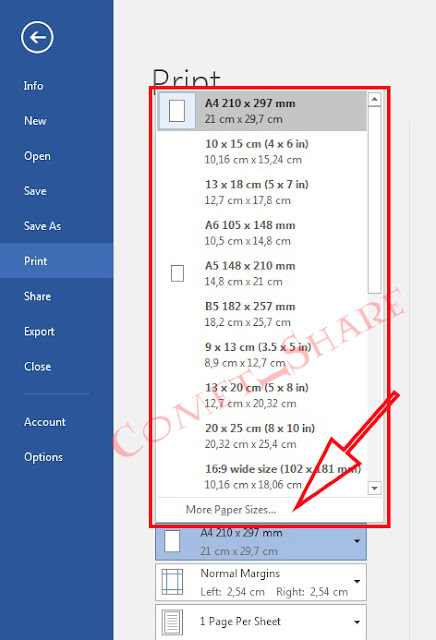
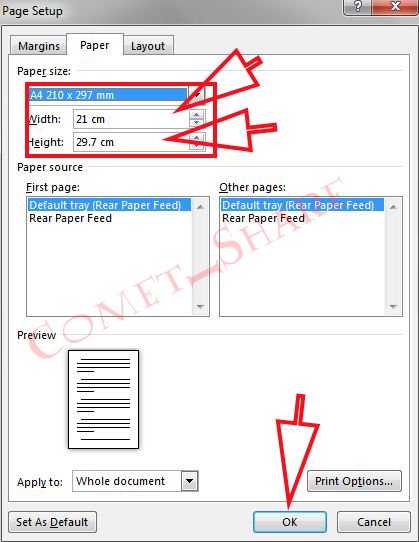
0 Response to "Cara Merubah Dan Tambah Ukuran Kertas Di Printer Epson"
Posting Komentar